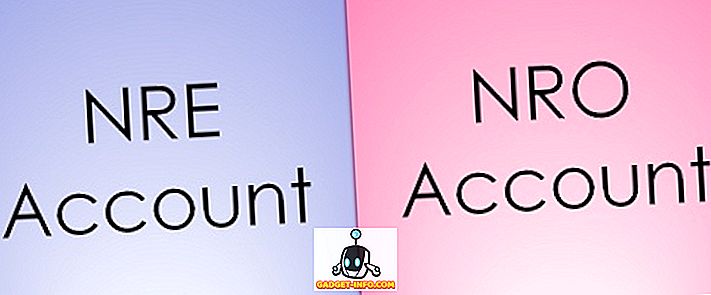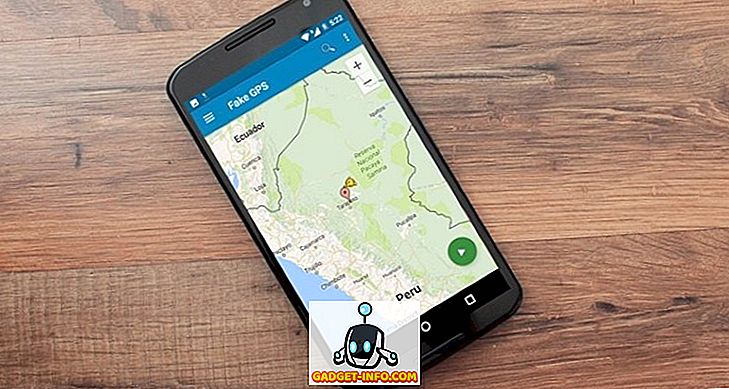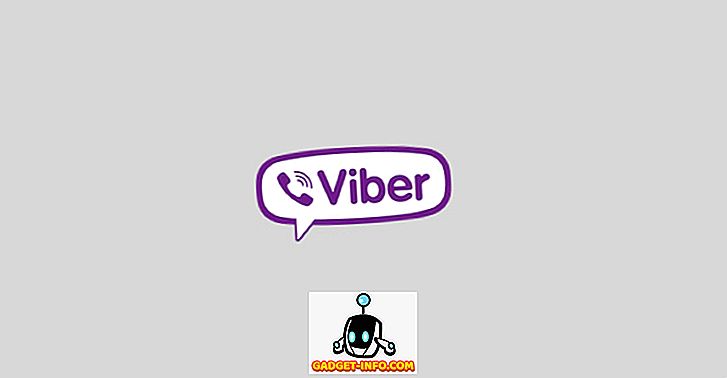Tuntuu siltä, että aina kun Microsoft julkaisee uuden Office-version, ne siirtävät kaiken ympäri! Olet tottunut näkemään yhden asian yhden valikon alla ja sitten seuraava Office-versio siirtää kyseisen vaihtoehdon toiseen valikkoon! Grrrr. Olen päivittänyt Office 2010: iin ja yksi yleisimmistä ominaisuuksista, joita käytän, on Character / Word Count.
En tietenkään voinut heti löytää sitä ja joutui kääntymään läpi kaikki nauhat ennen kuin näin lopulta! Oletusarvon mukaan se sijaitsee Word 2010: ssä Proofing- osan alla olevassa Review- välilehdessä.

Napsauttamalla tätä ei ole vain sanojen lukumäärää, vaan myös muita tilastoja, kuten sivuja, merkkejä välilyönteineen, kappaleita ja viivoja.
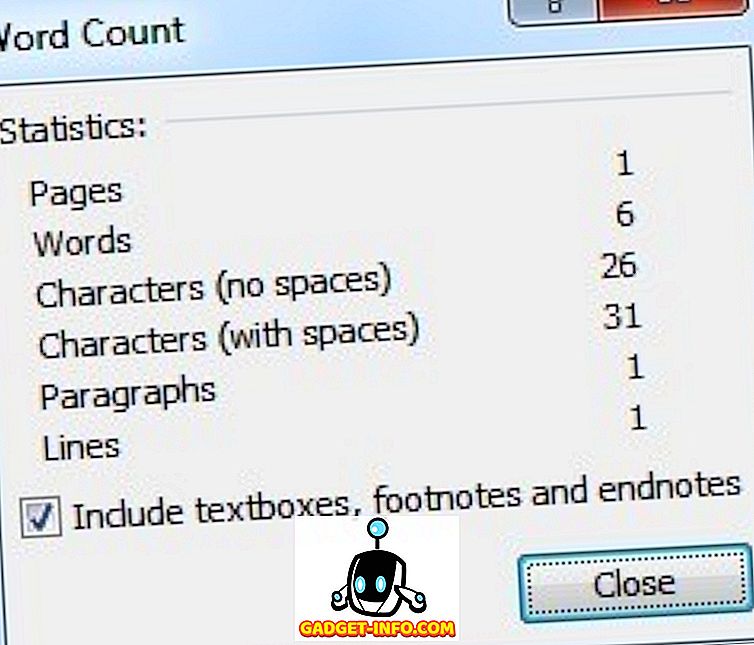
Mielestäni tämä on edelleen melko ärsyttävää, koska käytän sitä niin usein, joten halusin nopeamman tavan käyttää samaa tietoa. Word 2010: ssä on onneksi mahdollisuus lisätä sanan määrä alareunassa olevaan tilapalkkiin. Napsauta hiiren kakkospainikkeella tilapalkkia ja näet vaihtoehdon Word Count -toiminnolle.
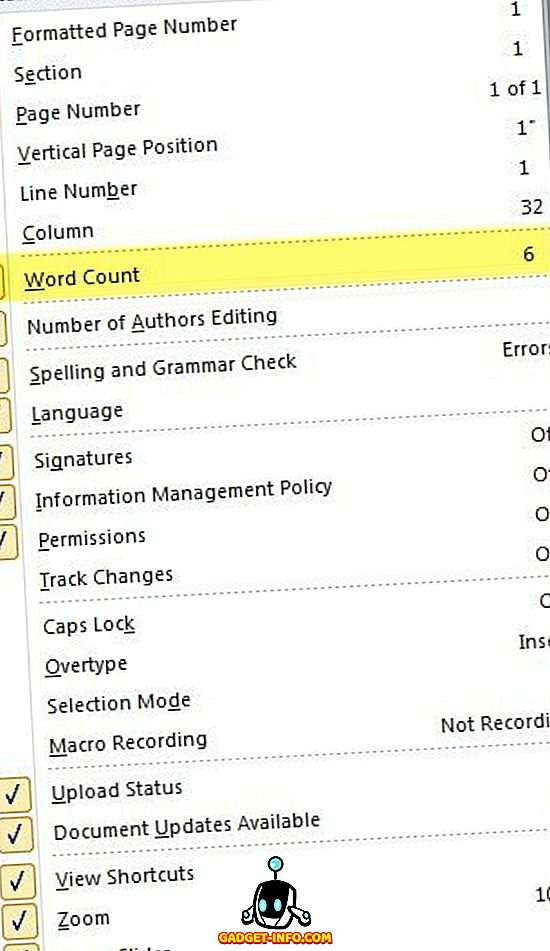
Kun olet valinnut tämän, näet sanan määrän tilapalkin vasemmassa alakulmassa:

Se on melko paljon se! Voit halutessasi lisätä Word-laskun myös pikavalintanäppäimistösi napsauttamalla hiiren kakkospainikkeella Review-välilehden kuvaketta ja valitsemalla Add to Quick Access Toolbar .
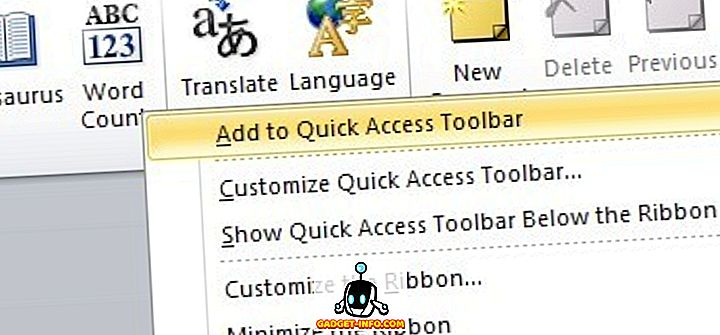
Nyt se näkyy myös alkuun, mutta tämä ei todellakaan eroa kuin se on tilapalkissa, se on vain henkilökohtainen mieltymys. Sinulla on molemmat vaihtoehdot.
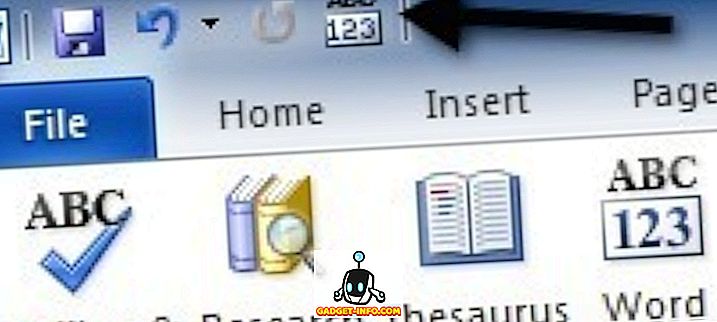
Lisäbonuksena vain heitän muutamia muita ominaisuuksia, joita käytin paljon, mutta otin hetken löytääksesi Office 2010. Esimerkiksi, missä on Word 2010: n Etsi ja korvaa? Napsauta Koti-välilehdessä aivan oikeassa reunassa Korvaa .

Missä on oikeinkirjoitus Word 2010: ssä? Tämä on taas Tarkistaminen-välilehdessä.

Ja lopuksi missä on kehittäjä-välilehti niille, jotka sitä tarvitsevat? Tätä varten sinun täytyy napsauttaa Tiedosto, Asetukset ja sitten Mukauta nauhaa . Tärkeimmät välilehdet -kohdassa on valittava Kehittäjä-välilehden vieressä oleva ruutu.
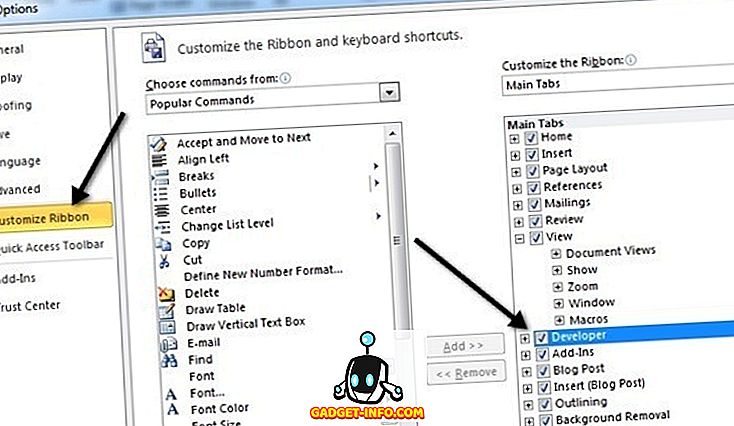
Tämän avulla voit avata Visual Basicin ja tallentaa makroja jne. Jos etsit jotain muuta Word 2010: ssä, kerro meille kommenteistamme ja palaamme sinulle! Nauttia!